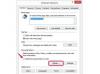Kép jóváírása: Tom Werner/DigitalVision/GettyImages
Könnyedén másolhat és illeszthet be fájlokat és adatokat a Windows vágólapjával manuálisan, billentyűzet vagy egér segítségével, de a másolást és beillesztést is automatizálhatja a Windows parancssor, néha "cmd"-nek is nevezik. Ha kötegfájlt ír a fájlok másolásához, használhatja a hagyományos "copy" parancsot vagy egy újabb, ún. robocopy. Vannak olyan eszközök is, amelyek segítségével szöveget tárolhat a Windows vágólapján kötegfájlból vagy PowerShell-szkriptből.
A kötegfájlok megértése
A Windows kötegfájlja egy speciális típusú szkript, amelyet a Windows parancssori eszköze (cmd) futtathat. Ez lényegében a parancssorba beírható parancsok listája egy fájlba egyesítve egy adott feladat automatizálása érdekében.
A nap videója
A kötegfájlok általában .bat kiterjesztéssel végződnek. A fájlok az MS-DOS, a Microsoft Windows elődje óta léteznek.
Bizonyos célokra célszerűbb egy másik, erősebb szkriptnyelv használata kötegfájl helyett. Használhatja az újabb Windows PowerShell-környezetet, amely hozzáfér a Microsoft .NET programozási keretrendszeréhez, vagy egy harmadik féltől származó, többplatformos szkriptkészítő eszközt, például a Pythont vagy a Node-ot.
Kötegelt fájl a fájlok másolásához
Ha kötegfájlban szeretne fájlokat másolni egyik helyről a másikra, akkor a cmd parancs segítségével másolja ki és illessze be a fájlt. Használja az egyszerűen "Másolás" nevű parancsot. Általában a másolás szót egy sorba helyezzük, majd a az eredeti fájlt, és ahová másolni szeretné, például "copy C:\Example\Example.txt C:\Példa2\Példa2.txt."
Vegye figyelembe, hogy a mappának, ahová másol, már léteznie kell, különben hibaüzenetet fog kapni. Használja a beépített "mkdir" vagy "md" parancsot egy mappa létrehozásához, ha erre szüksége van.
A másolás néhány speciális argumentumot használ, például a „/y”-t a meglévő fájl felülírásának ellenőrzéséhez. Nézze meg a dokumentációban a másolat verzióját a számítógépén a „copy /?” beírásával. a parancssorban.
Robomásolás kötegelt fájlban
Fájlok átvitelére használhatja a Windowsba beépített Robocopy nevű programot is. A másolás parancshoz hasonlóan működik, de több funkcióval rendelkezik, beleértve a fájl attribútumainak, például időbélyegzőinek másolását vagy a teljes mappák és azok tartalmának másolását.
Például beírhatja a "robocopy C:\Példa1\ C:\Példa2 /e /másolat" parancsot, hogy a Példa1-et és almappáit a Példa2-be másolja, miközben megőrzi az összes fájlattribútumot. A lehetőségek teljes listájának megtekintéséhez tekintse meg a Microsoft robocopy dokumentációját.
Batch fájl az adatok másolásához
Ha tényleges adatokat szeretne másolni a Windows vágólapjára, használhatja a "clip" parancsot.
Ha adatokat szeretne másolni egy fájlból, írja be a "clip < fájlnév" kifejezést a kötegfájlba, ahol a "fájlnév" a fájl elérési útja. Egy másik parancs kimenetének klipbe küldéséhez írja be a "command | clip" parancsot. Ez az adatokat a Windows vágólapján tárolja, felülírva az ott található többi adatot.
Nem illeszthet be közvetlenül a Windows vágólapjáról kötegfájl segítségével, de használhatja a PowerShell-szkriptet és a „Vágólap lekérése” funkciót a vágólap tartalmának eléréséhez. A megfelelő "Set-Clipboard" paranccsal a kliphez hasonlóan felülírhatja a már meglévőket.